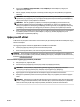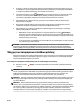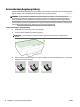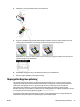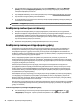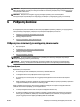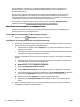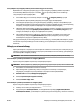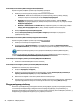User guide
Για να αλλάξετε από σύνδεση USB σε ασύρματο δίκτυο (Windows)
Προτού συνεχίσετε, διαβάστε τη λίστα στην ενότητα Πριν ξεκινήσετε.
1. Ανάλογα με το λειτουργικό σας σύστημα, κάντε ένα από τα παρακάτω:
●
Windows 8.1: Κάντε κλικ στο κάτω βέλος στην κάτω αριστερή γωνία της οθόνης "Έναρξη",
επιλέξτε το όνομα του εκτυπωτή και επιλέξτε Βοηθητικά προγράμματα.
●
Windows 8: Κάντε δεξί κλικ σε μια κενή περιοχή της οθόνης "Έναρξη", επιλέξτε Όλες οι
εφαρμογές στη γραμμή εφαρμογών, επιλέξτε το όνομα του εκτυπωτή και, στη συνέχεια, επιλέξτε
Βοηθητικά προγράμματα.
●
Windows 7, Windows Vista και Windows XP: Στην επιφάνεια εργασίας του υπολογιστή, επιλέξτε
Έναρξη, Όλα τα προγράμματα, HP και, τέλος, επιλέξτε το φάκελο του εκτυπωτή σας.
2. Επιλέξτε Εγκατάσταση εκτυπωτή & λογισμικού.
3. Επιλέξτε Μετατροπή σύνδεσης εκτυπωτή USB σε ασύρματη. Ακολουθήστε τις οδηγίες που
εμφανίζονται στην οθόνη.
Για να αλλάξετε από σύνδεση USB σε σύνδεση ασύρματου δικτύου (OS X)
Προτού συνεχίσετε, διαβάστε τη λίστα στην ενότητα Πριν ξεκινήσετε.
1. Σύνδεση του εκτυπωτή στο ασύρματο δίκτυο.
2. Χρησιμοποιήστε το HP Setup Assistant, το οποίο βρίσκεται στη διαδρομή Applications/Hewlett-
Packard/Device Utilities, για να αλλάξετε τη σύνδεση λογισμικού σε ασύρματη γι' αυτόν τον εκτυπωτή.
Μάθετε περισσότερα σχετικά με το πώς μπορείτε να αλλάξετε μια σύνδεση USB σε ασύρματη
σύνδεση. Για περισσότερες πληροφορίες, κάντε κλικ εδώ για να συνδεθείτε online. Επί του παρόντος, η
τοποθεσία web μπορεί να μην είναι διαθέσιμη σε όλες τις γλώσσες.
Για να αλλάξετε από ασύρματη σύνδεση σε σύνδεση USB ή Ethernet (Windows)
●
Συνδέστε το καλώδιο USB ή Ethernet στον εκτυπωτή.
Για να αλλάξετε από ασύρματη σύνδεση σε σύνδεση USB ή Ethernet (OS X)
Προσθέστε τον εκτυπωτή στην ουρά εκτύπωσης.
1. Ανοίξτε το Προτιμήσεις συστήματος .
2. Ανάλογα με το λειτουργικό σύστημα που χρησιμοποιείτε, επιλέξτε Εκτύπωση & φαξ , Εκτύπωση &
σάρωση ή Εκτυπωτές & σαρωτές στην ενότητα Hardware (Υλικό).
3. Κάντε κλικ στο σύμβολο + κάτω από τη λίστα εκτυπωτών στα αριστερά.
4. Στη λίστα με τους εκτυπωτές που εντοπίστηκαν, επιλέξτε τον εκτυπωτή (η λέξη “Bonjour” εμφανίζεται
στη δεξιά στήλη δίπλα στο όνομα του εκτυπωτή) και κάντε κλικ στην επιλογή Add (Προσθήκη).
Έλεγχος ασύρματης σύνδεσης
Εκτυπώστε την αναφορά ελέγχου ασύρματου δικτύου για πληροφορίες σχετικά με την ασύρματη σύνδεση
του εκτυπωτή. Η αναφορά ελέγχου ασύρματου δικτύου παρέχει πληροφορίες για την κατάσταση, τη
διεύθυνση υλικού (MAC) και τη διεύθυνση IP του εκτυπωτή. Εάν ο εκτυπωτής είναι συνδεδεμένος σε δίκτυο, η
αναφορά ελέγχου εμφανίζει λεπτομέρειες για τις ρυθμίσεις του δικτύου.
52 Κεφάλαιο 6 Ρύθμιση δικτύου ELWW